
##form id="search_form_id" action="/api/index.php" onsubmit="return searchnamesend()" method="get">
##/form>

2016-08-16
拆分单元格是整理数据时常用的一项功能,但在Excel2010中,操作方式与以前的版本不大相同,很多朋友对此一头雾水,那么excel2010怎么拆分单元格呢?今天小编就在这里着重讲一讲excel2010拆分单元格的方法,还在抓瞎的朋友或Excel入门的新手朋友快来看看吧。
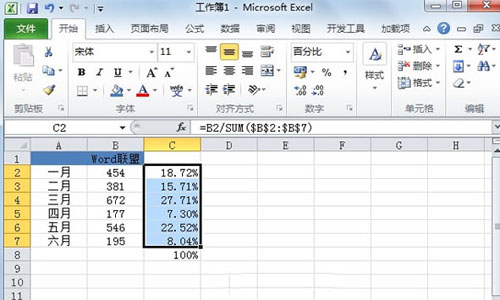
【excel2010怎么拆分单元格 excel2010拆分单元格的方法】
1、打开要整理的数据,这里小编自己随便建一个表格做演示。如图,假设我们想把第一列按固定宽度分列,把另一列按/分隔符分列。
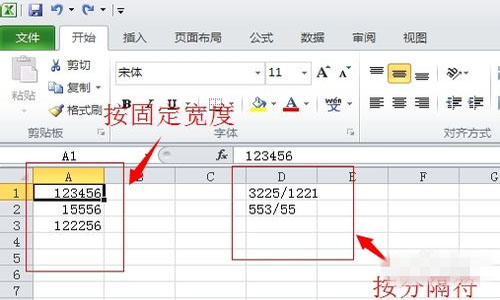
2、在上方工具栏点“数据工具”,找到“分列”选项,选中要拆分的那一列,点分列,找到固定宽度,点下一步。
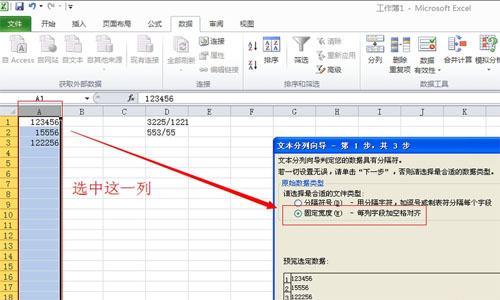
3、在数据预览区域按要求把前三个数分出来,把鼠标放在相应的位置点一下即可,然后第三步修改文本日期等其他设置,如果不需要修改,可以直接点完成。
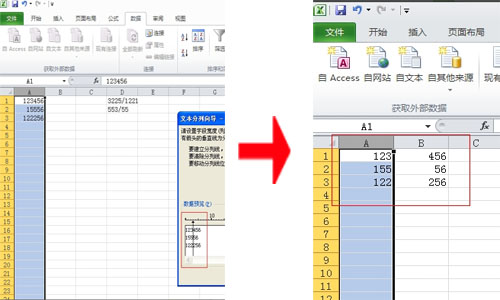
4、按分隔符分列,可以在分列向导第一步里点按分隔符分列。我的分隔符是/ 。可以在其他里输入/ 。
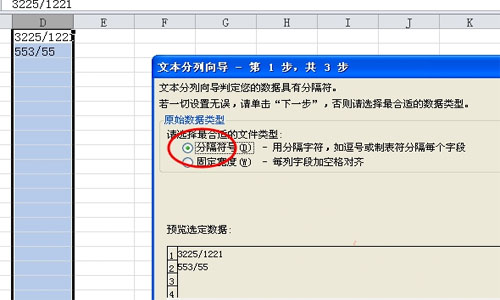
5、这样一来,我们就把两列都按要求拆分好了。效果如图。
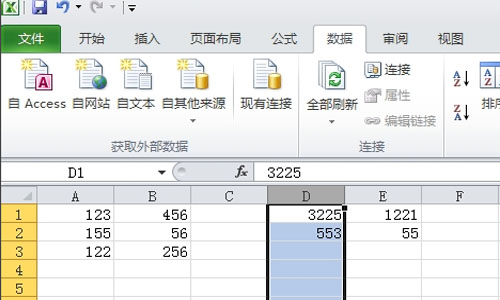
最笨下载(www.zuiben.com)提供最新最全的软件下载:常用软件下载、免费软件下载、电脑游戏下载、安卓软件下载中心、苹果软件下载中心、游戏下载等,免费下载软件游戏、常用软件下载就到最笨下载。